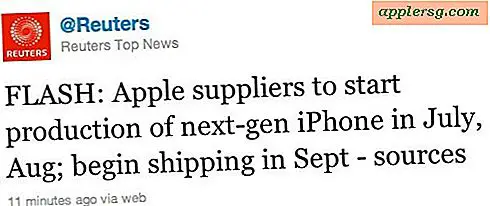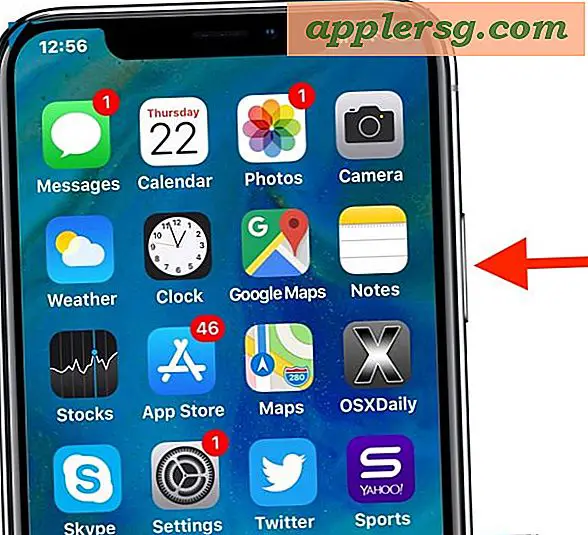So richten Sie die 2-Faktor-Authentifizierung für zusätzliche Sicherheit auf Apple ID ein

In diesem Handbuch wird die Zwei-Faktor-Authentifizierung für eine Apple ID beschrieben. Bei der Zwei-Faktor-Authentifizierung muss bei der Anmeldung eines Benutzers an einer Apple-ID von einem neuen nicht vertrauenswürdigen Gerät nicht nur das richtige Passwort, sondern auch ein zweiter Sicherheits-ID-Code eingegeben werden, der normalerweise an ein vertrauenswürdiges Gerät gesendet wird oder durch SMS an eine vertrauenswürdige Telefonnummer. Dies bietet eine zusätzliche Sicherheitsebene und erhöht die Sicherheit für die Verwendung von Apple ID und iCloud-Konten erheblich, da es im Wesentlichen bedeutet, dass selbst wenn jemand das Passwort für eine Apple ID kennen würde, es sei denn, sie hätten Zugang zu einem vorbestimmten vertrauenswürdigen Gerät Sie können sich nicht bei diesem Konto anmelden.
Nicht alle Benutzer werden die Zwei-Faktor-Authentifizierung für die Apple ID und den iCloud-Zugriff verwenden wollen, aber für Sicherheitsbewusste kann dies eine gute Idee sein, da sie dem Konto und den zugehörigen Daten zusätzlichen Schutz bietet. Berücksichtigen Sie, dass eine Apple-ID in der Regel Daten über das Adressbuch eines Benutzers und Kontakte, Notizen, iCloud-Mail, Kreditkarteninformationen, iCloud-Schlüsselbund, iCloud-Backups, iCloud-Fotos, den Kaufverlauf und vieles mehr enthält ist etwas gut zu schützen, was die Zwei-Faktor-Authentifizierung tut.
Die Einrichtung und Verwendung der Apple ID-Authentifizierung mit zwei Faktoren erfordert, dass moderne Versionen der Systemsoftware auf Geräten ausgeführt werden, die den Dienst verwenden. Für iPhone und iPad bedeutet dies iOS 9 oder höher. Für Macs bedeutet dies OS X EL Capitan 10.11 oder neuere Versionen. Ältere iOS- und Mac OS-Systemsoftware unterstützt keine Zwei-Faktor-Authentifizierung.
So aktivieren und richten Sie die Zwei-Faktor-Authentifizierung für Apple ID ein
Sie können die Zwei-Faktor-Authentifizierung von iCloud, iOS oder Mac OS X über den Bereich "iCloud-Einstellungen" aktivieren. In dieser exemplarischen Vorgehensweise demonstrieren wir die Einrichtung der Zwei-Faktor-Authentifizierung von einem iPhone mit iOS iCloud-Einstellungen:
- Öffnen Sie die App "Einstellungen" auf dem iPhone und gehen Sie zum Abschnitt "iCloud". Tippen Sie dann auf die Apple ID, um auf die Einstellungen für das Konto zuzugreifen
- Wählen Sie "Passwort & Sicherheit", scrollen Sie dann nach unten, um auf "Zwei-Faktor-Authentifizierung einrichten" zu tippen, und tippen Sie dann auf "Weiter", um mit der Einrichtung zu beginnen
- Geben Sie die Telefonnummer ein, die Sie als vertrauenswürdige Nummer für die Zwei-Faktor-Verifizierung hinzufügen möchten, tippen Sie auf "Weiter" und Sie erhalten eine Textnachricht (oder einen Telefonanruf) mit einer ID-Nummer, um die Einrichtung zu bestätigen
- OPTIONAL, ABER HOCH EMPFOHLEN: Wählen Sie erneut " Vertrauenswürdige Telefonnummer hinzufügen " und fügen Sie mindestens eine zusätzliche vertrauenswürdige Telefonnummer als Backup-Option hinzu . Dies kann eine Amtsleitung, eine private Telefonnummer, Partner, Freunde, Cousins, Cousins, Brüder, Onkel, Kinder, Eltern sein, jeder, dem Sie vertrauen, mit einer Telefonnummer, die einigermaßen zuverlässig ist - denken Sie daran, dass diese Person NICHT Zugang zu Ihrem Apple erhält ID, da für die Apple ID immer noch ein Passwort erforderlich ist. Diese zusätzlichen Telefonnummern können nur dann einen Bestätigungscode erhalten, wenn Ihre primäre Telefonnummer nicht verfügbar ist
- Wenn Sie alle vertrauenswürdigen Telefonnummern hinzugefügt und überprüft haben, beenden Sie die Einstellungen wie gewohnt. Sie haben jetzt die Zwei-Faktor-Authentifizierung für die Apple ID aktiviert



Um noch einmal zu wiederholen; Es ist eine gute Idee, dem Zwei-Faktor-Authentifizierungsdienst Apple ID weitere vertrauenswürdige Telefonnummern hinzuzufügen. Wenn Sie nur Ihre primäre Nummer verwenden, aber beispielsweise Ihr iPhone verloren haben, ist es sehr schwierig, in das Gerät zu gelangen. Wenn Sie den Zugriff auf die einzige Telefonnummer des Kontos vollständig verloren haben, verlieren Sie dauerhaft den Zugriff auf die Apple ID. Verhindern Sie diese potenzielle Situation, indem Sie weitere vertrauenswürdige Telefonnummern hinzufügen. Sie können dann nicht mehr auf das Konto zugreifen, wenn sie das Kennwort ohnehin haben.
Wenn Sie Ihre Apple-ID hauptsächlich auf demselben Gerät verwenden, wird die Zwei-Faktor-Authentifizierungsaufforderung selten oder gar nicht angezeigt oder Sie erhalten eine Bestätigungsanforderung, da Sie sich auf einem vertrauenswürdigen Gerät befinden. Wenn Sie jedoch einen neuen Mac, ein neues iPhone, ein neues iPad oder ein anderes neues Gerät erhalten und versuchen, die Apple ID auf diesem neuen Gerät zu verwenden, oder versuchen, iCloud.com aus dem Internet zu verwenden, sind Sie dazu verpflichtet Zugang zu einer der vertrauenswürdigen Telefonnummern für den Zwei-Faktor-Authentifizierungsprozess.
So sieht ein Zwei-Faktor-Authentifizierungs-ID-Code aus, der auf vertrauenswürdigen Apple-Geräten angezeigt wird (dh auf Ihrer persönlichen Hardware, die dieselbe Apple-ID verwendet), wenn Sie (oder jemand anders) versuchen, sich anzumelden zum Apple ID-Konto von einem neuen Gerät oder einem neuen Standort. Bevor Sie den Code sehen, erhalten Sie eine kleine Bestätigungsmeldung, in der Sie gefragt werden, ob der Anmeldeversuch mit einer Karte des allgemeinen Standorts erlaubt sein soll, an dem ein Gerät Zugriff angefordert hat (seien Sie gewarnt, wenn Sie das Popup-Fenster von Apple Maps einrichten) zeigte mir einen Standort mehrere hundert Meilen entfernt, der eindeutig ungenau war - wahrscheinlich ein Bug, aber erwähnenswert.

Nachdem Sie die Anfrage von einem Gerät genehmigt haben, geben Sie einfach den zufällig generierten Code ein, der an die vertrauenswürdige Nummer gesendet wurde, nachdem Sie das richtige Passwort eingegeben haben. Anschließend haben Sie wie gewohnt Zugriff auf die Apple ID.

Zwei-Faktor-Authentifizierung ist im Allgemeinen am besten für sicherheitsbewusste Personen reserviert, die sich mit dem Prozess der Einrichtung vertraut machen und verstehen, wie Zwei-Faktor-Logins funktionieren. Wenn Sie die Art von Person sind, die routinemäßig Apple ID Passwörter vergisst und Telefonnummern ändert, ist Zwei-Faktor-Authentifizierung wahrscheinlich nicht für Sie. Es kann unglaublich schwierig, wenn nicht unmöglich sein, ein Konto wiederherzustellen, wo sowohl das Passwort verloren gegangen ist und die vertrauenswürdigen Geräte oder Telefonnummern nicht verfügbar sind. Wenn Sie jemals in dieser Situation enden, kann diese Seite auf Apple.com hilfreich sein .

Sie können die 2-Faktor-Authentifizierung jederzeit deaktivieren, wenn Sie entscheiden, dass dies zu lästig ist oder aus einem anderen Grund. Stellen Sie sicher, dass Sie ein sicheres sicheres Passwort verwenden, wenn Sie die Zwei-Faktor-Authentifizierung für eine Apple ID deaktivieren, die Sie ohnehin haben sollten.
Interessierte Benutzer können hier auf Apple.com mehr über die Zwei-Faktor-Authentifizierung erfahren.